现笔记本电脑已经成为了我们日常生活中不可或缺的工具之一,在某些特定的情况下,当我们无法接入无线网络时,如何让笔记本电脑连接到手机上的个人热点成为了一个备受关注的问题。手机热点功能可以将手机的数据网络转化为一个热点,使其他设备可以通过手机的网络进行上网。如何利用手机热点功能,让我们的笔记本电脑能够连接上手机的网络呢?接下来我们将一一探讨这个问题。
笔记本电脑如何连接手机热点
具体方法:
1.解锁手机进入后,选择手机的设置图标进入。
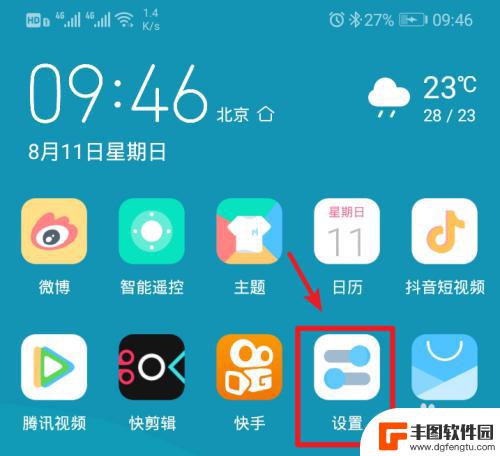
2.在手机设置内,点击上方的无线和网络的选项进入。
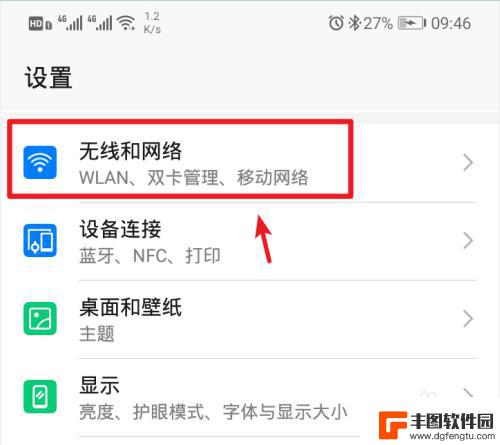
3.进入无线和网络设置界面,选择移动网络共享的选项。
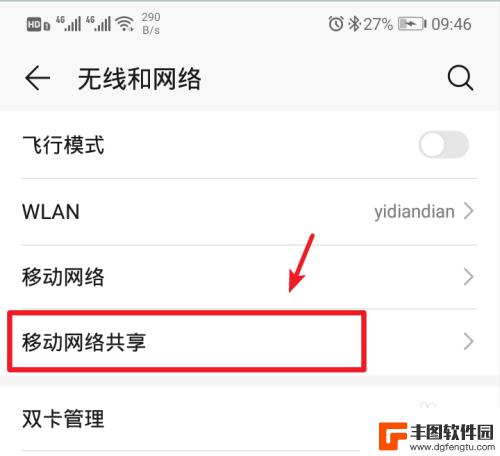
4.进入后,选择顶部的便携式wlan热点的选项。
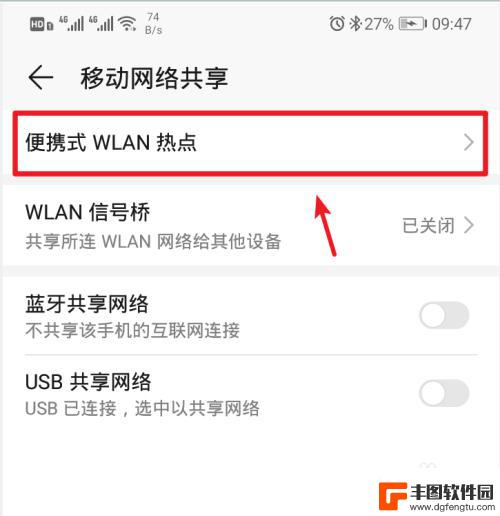
5.进入后,将个人热点后方的开关打开。
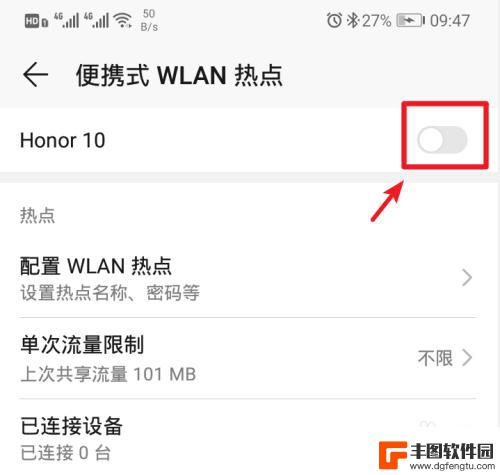
6.打开后,也可以点击配置wlan热点的选项进入。
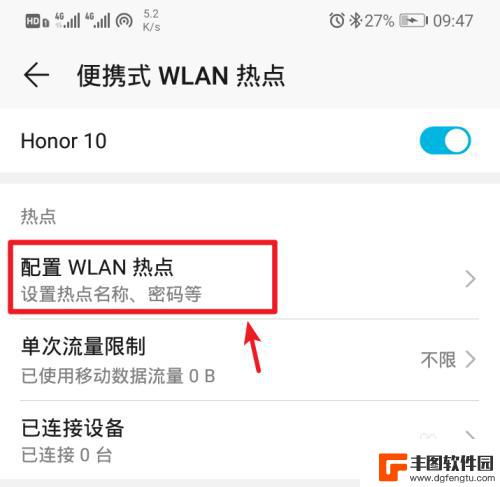
7.进入后,点击密码后方的小眼睛图标,即可查看到热点的密码。

8.记住手机的Wlan热点密码后,打开电脑点击下方的WiFi图标。
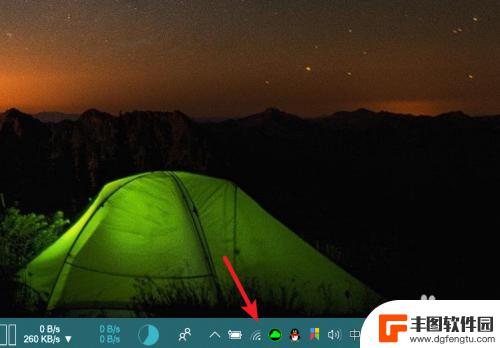
9.点击后,笔记本电脑会自动搜索附近的网络。选择手机的个人热点,点击连接。
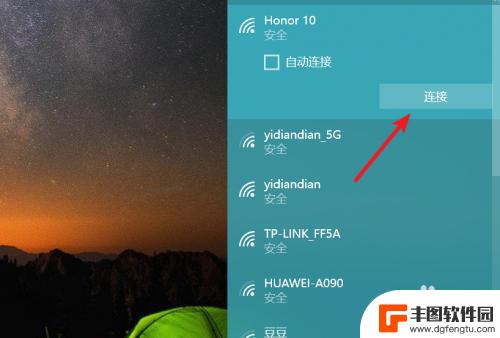
10.输入密码,点击下一步,即可连接使用手机的热点上网。
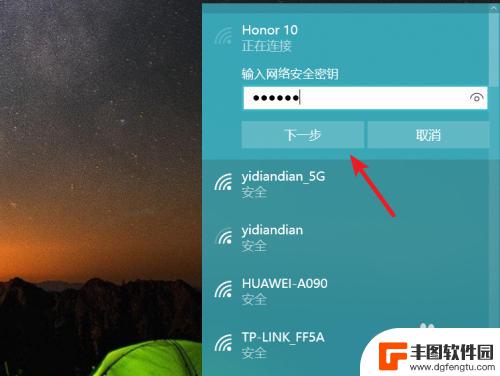
以上就是笔记本电脑如何连接手机上的个人热点的全部内容,对于不清楚的用户,可以参考以上小编的步骤进行操作,希望能对大家有所帮助。
相关教程
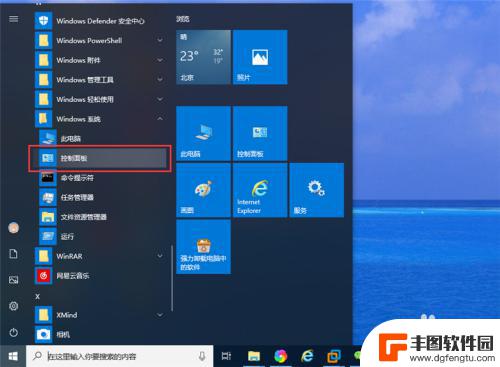
笔记本电脑连接不上手机热点怎么办 电脑找不到手机热点怎么办
随着移动互联网的普及,手机热点已成为人们上网的主要方式之一,有时候我们会遇到笔记本电脑连接不上手机热点的情况,这给我们的上网体验带来了一定的困扰。当电脑找不到手机热点时,我们应...
2024-07-09 09:25:08
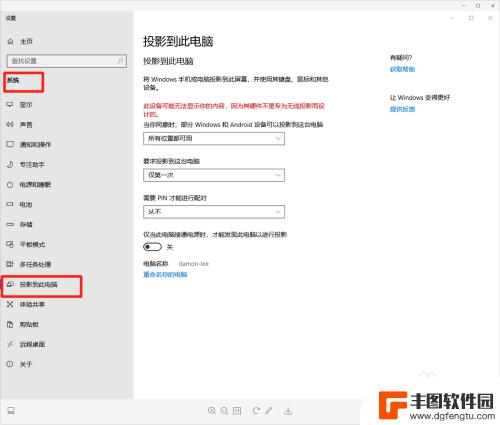
华为手机怎么连接笔记本 华为手机无线投屏到笔记本电脑的设置方法
现如今,华为手机已成为人们生活中不可或缺的一部分,许多人可能不清楚如何将华为手机与笔记本电脑无线连接,以实现投屏功能。无需担心,今天我们将为大家介绍华为手机连接笔记本电脑的设置...
2023-12-01 16:24:33
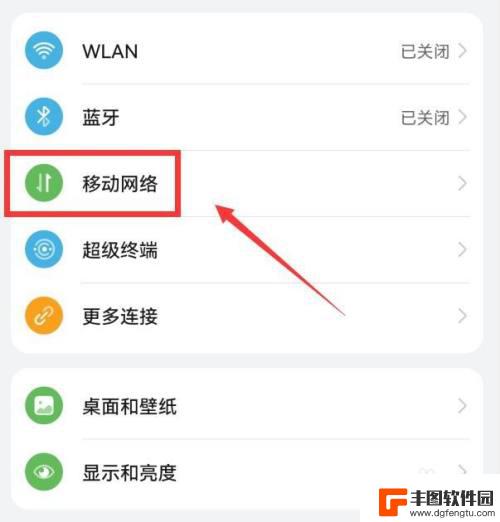
如何将手机热点分享给笔记本电脑 个人热点分享到电脑上的方法
如何将手机热点分享给笔记本电脑,在现如今的数字时代,手机已经成为了我们生活中不可或缺的一部分,而随着移动互联网的普及,手机的热点功能也逐渐成为了我们日常生活中的必备工具之一。在...
2023-11-24 15:28:32
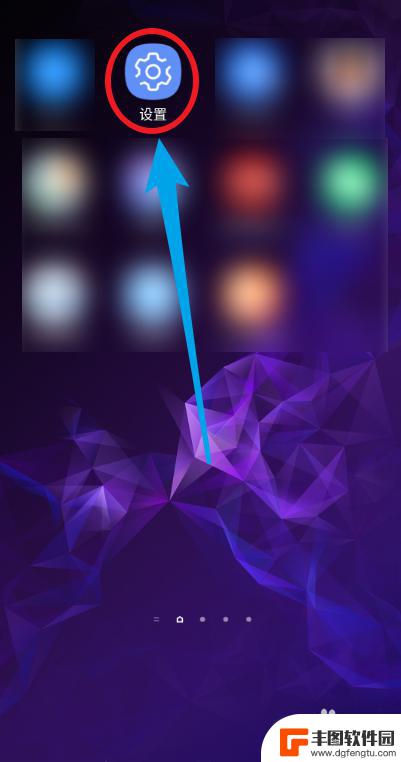
怎么把手机wifi共享给笔记本电脑 手机wifi如何共享给电脑使用
如今移动互联网已经成为人们生活中不可或缺的一部分,而在使用电脑时,有时候却会遇到无法连接网络的情况,这时我们可以利用手机的Wi-Fi热点功能,将手机的网络信号共享给笔记本电脑使...
2024-06-19 10:36:47
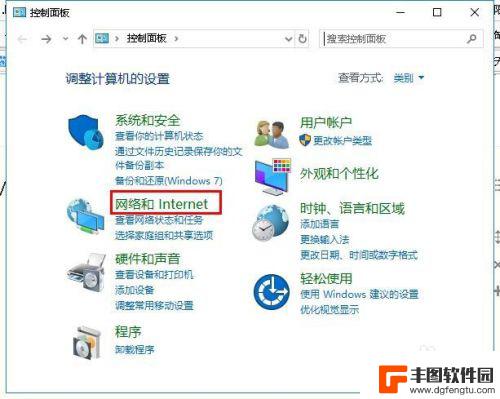
笔记本连接不了无线网怎么解决 电脑无法连接到Wi-Fi的解决方法
在现代社会中笔记本电脑已经成为我们生活中不可或缺的工具之一,当笔记本电脑无法连接到Wi-Fi网络时,我们就会感到困惑和烦恼。面对这种情况,我们不妨先检查一下网络设置和信号强度,...
2024-05-04 17:39:42
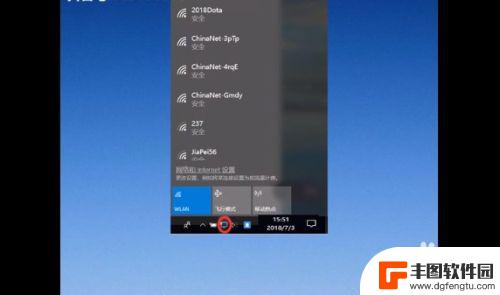
笔记本开wi-fi Win10笔记本如何设置WiFi
在现代社会中笔记本电脑已经成为人们生活中不可或缺的工具,而随着无线网络的普及,Wi-Fi连接也变得越来越重要。对于Win10笔记本用户来说,设置WiFi连接是一件很常见的事情。...
2024-05-28 13:37:26

苹果手机电话怎么设置满屏显示 iPhone来电全屏显示怎么设置
苹果手机作为一款备受欢迎的智能手机,其来电全屏显示功能也备受用户青睐,想要设置苹果手机来电的全屏显示,只需进入手机设置中的电话选项,然后点击来电提醒进行相应设置即可。通过这一简...
2024-11-27 15:22:31

三星山寨手机怎么刷机 山寨手机刷机工具
在当今科技发展迅速的时代,手机已经成为人们生活中不可或缺的重要工具,市面上除了知名品牌的手机外,还存在着许多山寨手机,其中三星山寨手机尤为常见。对于一些用户来说,他们可能希望对...
2024-11-27 14:38:28
小编精选
苹果手机电话怎么设置满屏显示 iPhone来电全屏显示怎么设置
2024-11-27 15:22:31三星山寨手机怎么刷机 山寨手机刷机工具
2024-11-27 14:38:28怎么手机照片做表情 自己制作微信表情包的步骤
2024-11-27 13:32:58手机锁死怎么解开密码 手机屏幕锁住了怎样解锁
2024-11-27 11:17:23如何让手机与蓝牙耳机对接 手机无法连接蓝牙耳机怎么办
2024-11-27 10:28:54苹果手机怎么关闭听筒黑屏 苹果手机听筒遮住后出现黑屏怎么办
2024-11-27 09:29:48vivo手机如何更改字体大小 vivo手机系统字体大小修改步骤
2024-11-26 16:32:51手机上如何设置显示温度 手机屏幕如何显示天气和时间
2024-11-26 14:35:15手机流量为什么不能用 手机流量突然无法上网怎么办
2024-11-26 13:17:58手机屏幕白边如何去除黑边 华为手机屏幕上方显示黑色条纹怎么处理
2024-11-26 12:20:15热门应用